Fehlersuche -Erweiterte Einrichtung-
Wählen Sie den entsprechenden Eintrag aus.
„Es gibt mehrere Wireless Router mit demselben Namen (Multiple wireless routers with the same name exist.)“ wird angezeigt.
Die Meldung wird angezeigt, wenn mehrere Wireless Router mit demselben Namen gefunden werden.
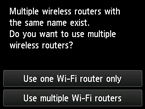
Wenn Sie nur über einen Wireless Router verfügen
Wählen Sie Nur e. Wi-Fi-Router verw. (Use one Wi-Fi router only) aus, und tippen Sie dann auf OK.
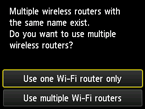
Wählen Sie die MAC-Adresse des Ziel-Wireless Routers auf dem angezeigten Bildschirm aus.
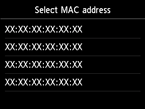
Informationen zum Überprüfen der MAC-Adresse des Wireless Routers finden Sie im Handbuch des Wireless Routers, oder wenden Sie sich an den Hersteller des Geräts.
Wenn Sie mehrere Wireless Router verwenden
Tippen Sie auf Mehr. Wi-Fi-Router verw. (Use multiple Wi-Fi routers).
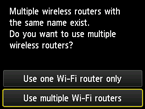
„Der direkt eingegebene Wireless Router wurde nicht erkannt (The directly entered wireless router was not detected.)“ wird angezeigt.
- Ist das Netzwerkgerät (Router usw.) eingeschaltet? Falls es bereits eingeschaltet ist, schalten Sie es aus und dann wieder ein.
Fahren Sie nicht mit dem nächsten Bildschirm dieses Handbuchs fort, bevor das Gerät eingeschaltet ist. Die Verbindung zum Netzwerkgerät wird zeitweise getrennt.
Tippen Sie nach Überprüfung der oben genannten Punkte auf OK, um zu bestätigen, dass der eingegebene Name des Wireless Routers/Netzwerks (SSID) richtig ist, und tippen Sie erneut auf OK.
Wenn der Wireless Router immer noch nicht erkannt wird
- Ist der eingegebene Wireless Router-Name/Netzwerkname (SSID) korrekt?
- Wurden das Gerät (z. B. ein Smartphone) und das Netzwerkgerät eingerichtet?
- Sind der Wireless Router und der Drucker in einem offenen Bereich installiert, in dem die kabellose Kommunikation möglich ist?
- Wird der Wireless Router in IEEE802.11n (2,4 GHz), IEEE802.11g oder IEEE802.11b?
Tippen Sie nach Überprüfung der oben genannten Punkte auf OK, um zu bestätigen, dass der eingegebene Name des Wireless Routers/Netzwerks (SSID) richtig ist, und tippen Sie erneut auf OK.
Wenn der Wireless Router immer noch nicht erkannt wird
Wenn die SSID-Übertragung (Verbindung über eine beliebige SSID usw.) deaktiviert oder der geschützte Modus am Wireless Router aktiviert ist, aktivieren Sie die SSID-Übertragung oder deaktivieren Sie den geschützten Modus, und tippen Sie dann auf OK, um erneut nach dem Wireless Router zu suchen.
Wenn der Wireless Router immer noch nicht erkannt wird
Falls „Firmenweiter WPA/WPA2“ als Sicherheitsprotokoll (Verschlüsselungsstandard) für den Wireless Router festgelegt ist, ändern Sie das Sicherheitsprotokoll, und konfigurieren die Einstellungen für die drahtlose Verbindung erneut. "Firmenweiter WPA/WPA2" wird auf diesem Drucker nicht unterstützt.
Weitere Einzelheiten zum Ändern des Sicherheitsprotokolls (Verschlüsselungsstandard) für den Wireless Router finden Sie im Handbuch des Wireless Routers, oder wenden Sie sich an den Hersteller.


